自学Aruba4.2-Aruba AC基础配置(1)
管理员登陆(admin/saic_admin):
- Cli
- Web
- 管理帐号
控制器基础设置:
- 控制器恢复出厂设置
- 查看控制器序列号及ArubaOS镜像
- 控制器升级OS
- 许可证导入
- 配置备份和恢复
1. 管理员登陆(admin/saic_admin):
1.1 Cli登陆
- Baud Rate: 9600
- Data Bits :8
- Parity :None
- Stop Bits: 1
- Flow Control: None
1 User: admin 2 Password: ***** 3 (Aruba7200) >en 4 Password:****** 5 (Aruba7200) #configure termail 6 Enter Configuration commands, one per line. End with CNTL/Z
1.2 管理帐号密码修改
#mgmt-user <username> <role>
1 (Aruba7200) (config) #mgmt-user admin root 2 Password:***** 3 Re-Type password:*****
(Aruba7200) (config) #
enable密码修改:
(Aruba7200) (config) #enable secret Password:****** Re-Type password:******
1.3 Web登陆
如果AC启用了web登陆权限,就可以通过: https://<Controller’s IP address> 登陆AC
2. 控制器基础配置
2.1 控制器恢复出厂设置
- write erase只删除配置文件
- write erase all将删除配置文件、控制器内部数据库及license,将控制器重置为出厂状态。
重要:
在恢复出厂设置之前备份控制器的License。
1 (Aruba7200) #write erase 2 All the configuration will be deleted. Press 'y' to proceed : 3 Write Erase successful
1 (Aruba7200) #write erase all 2 Switch will be factory defaulted. All the configuration and databases will be deleted. Press 'y' to proceed : 3 (Aruba7200) # 4 (Aruba7200) # 5 (Aruba7200) #reload 6 Do you really want to reset the system(y/n): y 7 System will now restart!
2.2 查看控制器序列号及ArubaOS镜像
show inventory
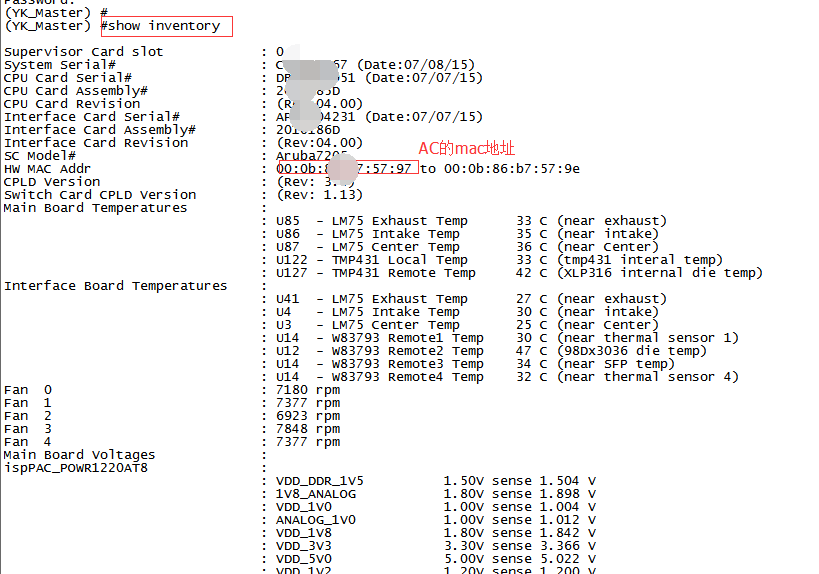
show boot

2.3 控制器升级os
2.3.1 查看当前控制器版本:
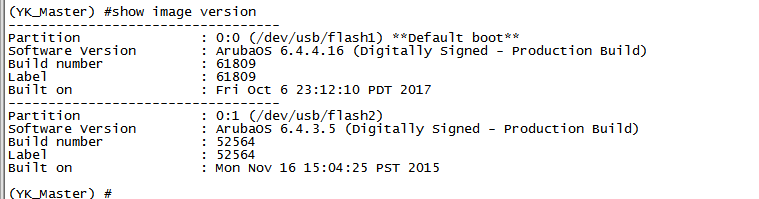
- 系统flash 中有两个partition 用于存放OS image 文件,可以存放两个不同版本的OS。
- 当前运行的版本以**Default boot**标示。升级时需选择partition,升级完成后重启控制器会自动以最新升级的partition启动。
升级支持ftp和tftp,建议使用tftp。
2.3.2 上传新版本OS文件到控制器
1 (YK_Master) #copy tftp: 172.18.x.x ArubaOS_6xx_6.4.5.1_32786 system: partition 1 2 Copying file:................................................................................................................................................. 3 File copied successfully. 4 Saving file to flash: 5 ..................................................................................................................................................................................................... 6 The system will boot from partition 1 during the next reboot.
2.3.3 重启控制器
1 (YK_Master) #reload(注:控制器重启后会采用新的版本运行)
2.4 许可证license导入
- 可以通过web界面添加
- 可以通过命令行添加
(Aruba650) # license add xkPyoagm-ums1pGzf-hoVpMq2L-ckPetlSp-ZED6PCqq-jTU The limit for Access Points has been constrained to the platform limit [64]

注意: Flags位置若是显示ER,则表示需要重启,许可证才能生效。
2.5 配置备份和恢复
- 在AC上进行配置文件备份
- 用TFTP服务器进行配置文件备份
2.5.1 查看文件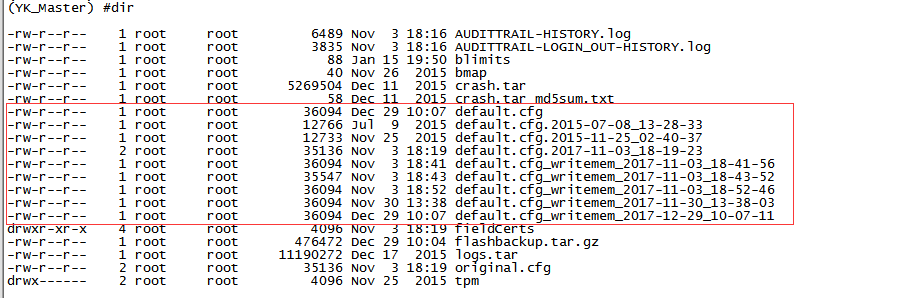
2.5.2 在AC上进行配置文件备份
①配置备份
1 (YK_Master) #copy running-config flash: default.cfg_writemem_2017-12-29_10-07-11 ##备份当前配置文件 2 (YK_Master) #copy startup-config flash: default.cfg_writemem_2017-12-29_10-07-11_01 ##备份已保存配置文件 3 (YK_Master) #copy flash: default.cfg flash: default.cfg_writemem_2017-12-29_10-07-11_03.cfg ##备份默认加载文件
②备份恢复
1 (YK_Master) # copy flash: default.cfg_writemem_2017-12-29_10-07-11_03.cfg flash: default.cfg ##恢复配置
③重启控制器
3.用TFTP服务器进行配置文件备份
①上传文件
1 (YK_Master) # copy flash: default.cfg_writemem_2017-12-29_10-07-11_03.cfg tftp: 172.18.x.x config.tx
②下载文件
1 (YK_Master) # copy tftp: 172.18.x.x config.txt flash:default.cfg_writemem_2017-12-29_10-07-11_03.cfg ##从TFTP下载到flash 2 (YK_Master) # copy flash:default.cfg_writemem_2017-12-29_10-07-11_03.cfg flash: default.cfg ##覆盖原来的default.cfg
③重启控制器
1 (YK_Master) # reload
待续 ....